|
<< Click to Display Table of Contents >> Lauftext animieren |
  
|
|
<< Click to Display Table of Contents >> Lauftext animieren |
  
|
Mit einem Lauftext oder einer Laufschrift lassen Sie einen einzeiligen Text über ein Bild oder Video laufen. Dabei wird der Text meist von rechts nach links gescrollt. Diese Form der Darstellung wird beispielsweise für Nachrichtenticker und Eilmeldungen verwendet.
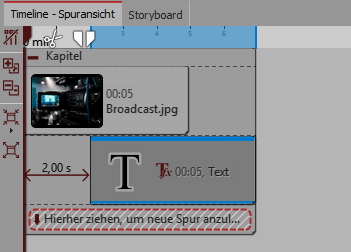 Aufbau in der Timeline 1. Bild und Text in Kapitel-Objekt einfügenZiehen Sie aus der Toolbox ein Kapitel-Objekt in die Timeline. In das Kapitel-Objekt legen Sie ein Bild und in die Spur darunter ein Text-Objekt. (Siehe auch Kapitel "Mit mehreren Spuren arbeiten") Durch das versetzte Anordnen, ist beim Abspielen zunächst nur das Bild zu sehen, der Textdurchlauf beginnt erst nach zwei Sekunden. |
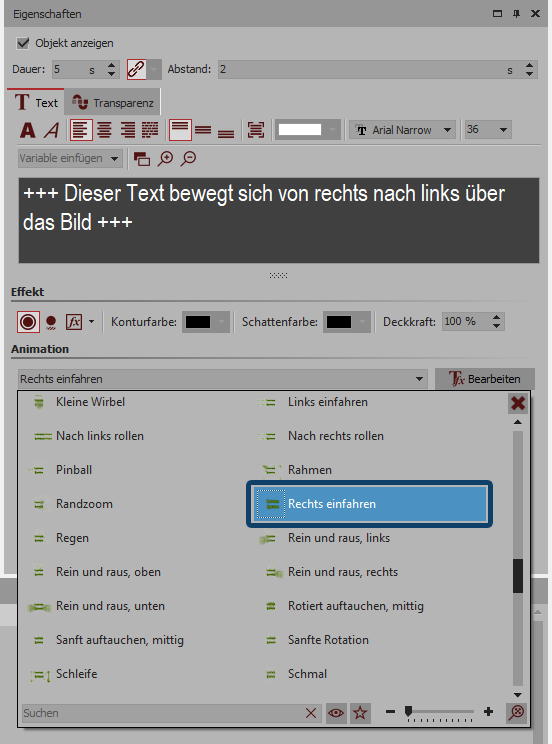 Text-Eigenschaften mit Animation "Rechts einfahren" 2. Text-Objekt anpassenMarkieren Sie das Text-Objekt in der Timeline und geben Sie im Fenster Eigenschaften Ihren Text in das Textfeld ein. Wählen Sie die Animation "Rechts einfahren". Klicken Sie dann auf den Button Tfx Bearbeiten, um die Dauer der Text-Einblendung anzupassen. Bei dieser Textlänge sind 15 Sekunden angemessen. In der Timeline wird die Dauer des Text-Objektes automatisch auf diese Länge angepasst. 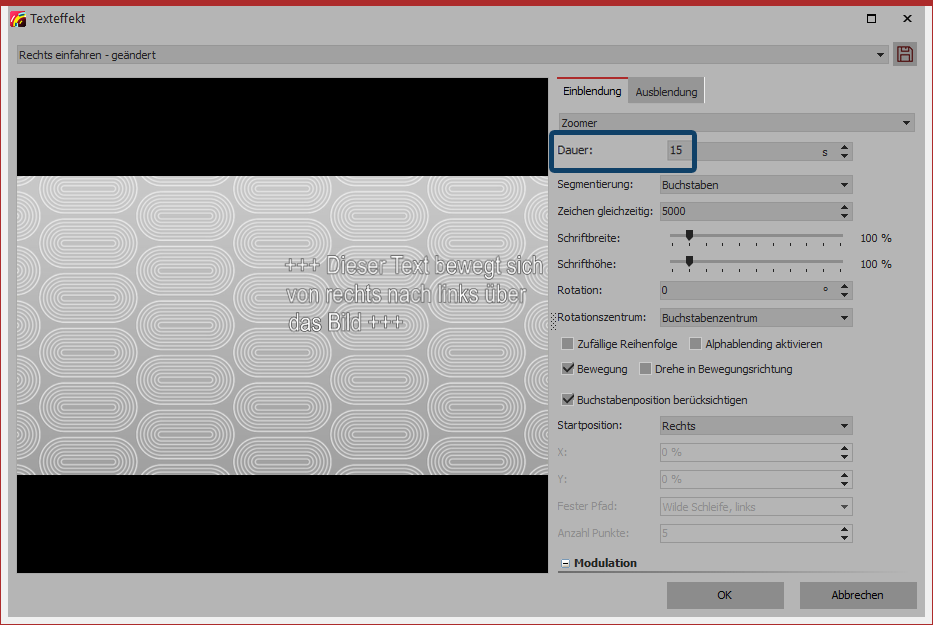 Textanimation anpassen |
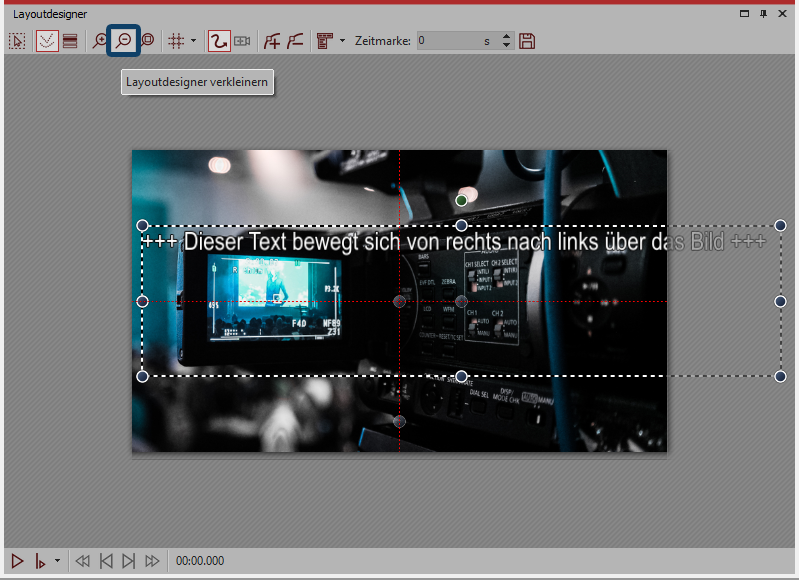 Textbreite am Auswahlrahmen ändern Damit der Text einzeilig erscheinen kann, muss der Rahmen des Text-Objektes im Layoutdesigner auf eine ausreichende Breite gezogen werden. Verkleinern Sie die Ansicht des Layoutdesigner mit dem Lupensymbol. Ziehen Sie an einem runden Anfasser den Text-Rahmen solange in die Breite, bis der Text einzeilig ist. |
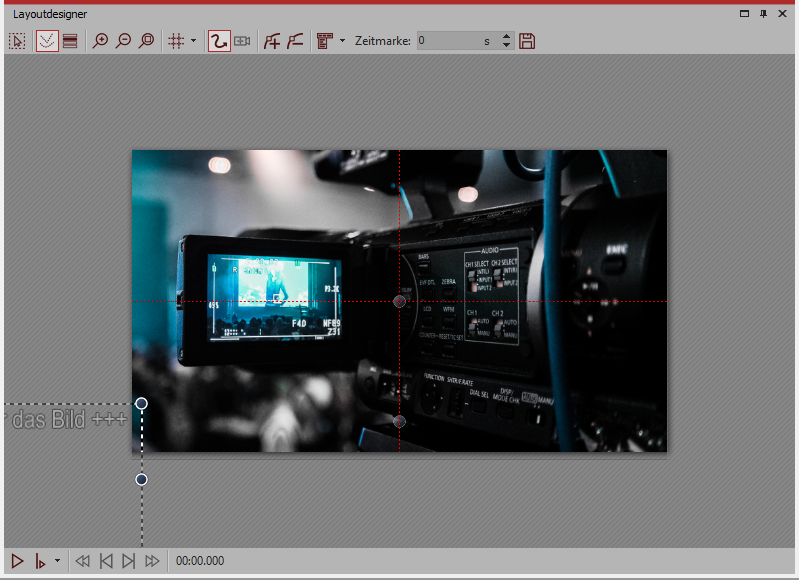 Text außerhalb des Bildes platzieren Platzieren Sie den Text im Layoutdesigner links von Ihrem Bild. Die letzten Buchstaben dürfen nicht mehr in das Bild hineinragen, damit der Text wirklich komplett durchfährt und nicht im Bild stehen bleibt. Beim Abspielen läuft der Text nun von rechts nach links einmal durch Ihr Bild. Soll die Schrift schneller oder langsamer durchfahren, senken bzw. erhöhen Sie die Animationsdauer in den Animations-Eigenschaften, die Sie wieder über den Button Tfx bearbeiten erreichen. Soll der Text mehrfach durchlaufen, können Sie das vorhandene Text-Objekt kopieren und ein weiteres Mal einfügen.  Laufschrift beim Abspielen |